Windows 10 컴퓨터에서 잘못된 시간을 쉽게 수정하는 방법은 무엇입니까?
게시 됨: 2018-06-28대부분의 경우 Windows 사용자는 컴퓨터 시계에 의존하여 시간을 정확하게 알 수 있습니다. 그러나 최근에는 Windows 시간 서비스(W32Time)가 오작동하여 전 세계 PC에 잘못된 시간을 전송했습니다. W32Time.dll 파일에 의해 구현된 이 Microsoft 서비스는 사용자가 선호하는 시간대에 따라 컴퓨터의 시계를 동기화해야 합니다.
Windows 시간 서비스가 실행되지 않는 문제를 해결하는 방법을 조사하는 동안 이 문서를 발견하게 되어 기쁩니다. Windows 시간 서비스가 중단되는 경우 도움이 될 몇 가지 솔루션이 있습니다.
Windows 시간 서비스와 관련된 일반적인 문제
Windows 시간이 자동으로 동기화되지 않는 문제를 해결하기 전에 사용자가 보고한 관련 문제에 대해 논의하는 것이 좋습니다. 이러한 방식으로 문제를 효과적으로 해결하고 재발을 방지할 수 있습니다. 즉, 발생할 수 있는 시나리오는 다음과 같습니다.
- Windows 시간 서비스를 시작할 수 없습니다. – 이것은 서비스의 시작 유형을 변경하여 해결할 수 있는 일반적인 문제입니다. 아래 지침에서 이 작업을 수행하는 방법에 대해 설명합니다.
- Windows 10 시간 서비스가 작동하지 않음, 액세스가 거부됨, 표시되지 않음 또는 찾을 수 없음 – 이 서비스와 관련된 다양한 문제가 있습니다. 아래 방법 중 하나를 시도하여 문제를 해결할 수 있습니다.
- Windows 시간 서비스가 계속 중지됨 – 일부 사용자는 서비스가 계속 중지된다고 보고했습니다. SFC 및 DISM 스캔을 실행하여 이 문제를 해결할 수 있습니다.
- Windows 시간이 자동으로 동기화되지 않음 – 이는 서비스와 관련된 또 다른 일반적인 문제입니다. 예약된 작업을 확인하여 이 문제를 해결할 수 있습니다.
- Windows 시간 서비스가 시작되지 않음 오류 1792, 1290, 1079 – 다양한 오류로 인해 서비스가 실행되지 않을 수 있습니다. 당신이 그들을 제거하기 위해 우리의 솔루션 중 하나를 시도했는지 확인하십시오.
- Windows 시간 서비스 누락, 설치되지 않음 – 서비스를 다시 등록하여 컴퓨터에 제대로 설치되었는지 확인하십시오.
방법 1: SFC 및 DISM 스캔 실행
Windows 시간 서비스가 제대로 실행되지 않도록 하는 손상된 파일이 시스템에 있을 수 있습니다. 이 문제를 해결하기 위해 SFC 및 DISM 스캔을 수행할 수 있습니다. 아래 지침에 따라 쉽게 수행할 수 있습니다.
- 작업 표시줄에서 Windows 아이콘을 마우스 오른쪽 버튼으로 클릭합니다.
- 목록에서 명령 프롬프트(관리자) 또는 Powershell(관리자)을 선택합니다.
- 명령 프롬프트가 실행되면 "sfc /scannow"(따옴표 제외)를 입력한 다음 Enter 키를 누릅니다. 그러면 SFC 스캔이 시작됩니다.
프로세스는 약 15분 정도 소요될 수 있습니다. 따라서 간섭하지 않도록 하십시오. SFC 스캔이 완료되면 문제가 지속되는지 확인하십시오. 여전히 Windows 시간 서비스에 문제가 있는 경우 DISM 검사를 실행하는 것이 좋습니다. 명령 프롬프트(관리자)를 통해 수행할 수 있습니다. 'sfc /scannow'를 실행하는 대신 "DISM /Online /Cleanup-Image /RestoreHealth"(따옴표 제외)를 입력해야 합니다.
파일 손상을 방지하려면 Auslogics Anti-Malware와 같은 신뢰할 수 있는 도구를 사용하여 PC를 보호하십시오. 이 프로그램은 컴퓨터에 해를 끼칠 수 있는 위협과 공격을 효과적으로 탐지합니다. 또한 주요 안티 바이러스와 충돌하지 않도록 설계되었습니다. 따라서 PC를 최적으로 보호하면서 Windows 시간 서비스 문제가 다시 발생하지 않도록 방지할 수 있습니다.

안티맬웨어로 위협으로부터 PC 보호
PC에서 안티바이러스가 놓칠 수 있는 맬웨어를 확인하고 Auslogics Anti-Malware로 위협을 안전하게 제거하십시오.
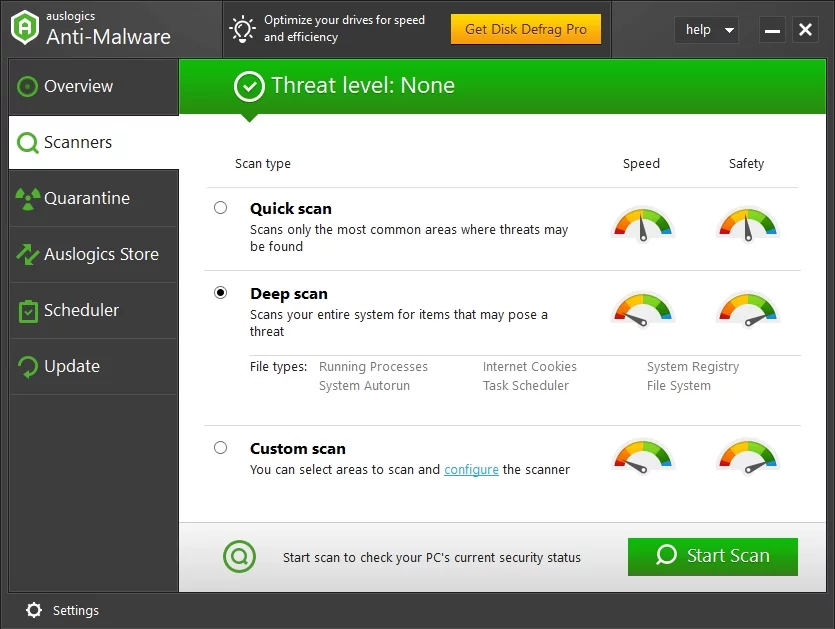

방법 2: 시작 유형 변경
Windows 시간 서비스의 문제를 해결할 수 있는 방법 중 하나는 시작 유형을 변경하는 것입니다. 다음 단계에 따라 자동으로 설정되어 있는지 확인하십시오.
- 키보드에서 Windows 키+R을 누릅니다. 그러면 실행 대화 상자가 열립니다.
- "services.msc"(따옴표 제외)를 입력한 다음 Enter 키를 누릅니다.
- Windows 시간을 찾을 때까지 아래로 스크롤합니다. 두 번 클릭한 다음 시작 유형을 자동으로 설정합니다.
- 적용 및 확인을 클릭하여 변경 사항을 저장합니다. 그러면 Windows에서 서비스가 자동으로 시작되고 문제가 해결됩니다.
방법 3: 로컬 시스템 계정이 Windows 시간 서비스로 시작하는지 확인
Windows 시간 서비스가 제대로 실행되지 않아 문제가 발생할 수 있습니다. 그러나 다음을 수행하면 쉽게 해결할 수 있습니다.
- 작업 표시줄에서 검색 아이콘을 클릭합니다.
- "서비스"(따옴표 제외)를 입력한 다음 Enter 키를 누릅니다.
- 목록에서 Windows 시간을 두 번 클릭합니다.
- 로그온 탭으로 이동한 다음 로컬 시스템 계정을 선택합니다.
- 적용 및 확인을 클릭하여 변경 사항을 저장합니다.
방법 4: Windows 시간 서비스 파일 재등록
Windows 시간 서비스 문제를 해결할 수 있는 방법 중 하나는 다시 등록하는 것입니다. 이것은 매우 간단합니다. 다음 단계를 따르기만 하면 됩니다.
- 작업 표시줄에서 검색 아이콘을 클릭합니다.
- "명령 프롬프트"(따옴표 제외)를 입력합니다.
- 결과에서 명령 프롬프트를 마우스 오른쪽 버튼으로 클릭한 다음 관리자 권한으로 실행을 선택합니다.
- 명령 프롬프트가 실행되면 다음 명령을 실행합니다.
넷스톱 w32time
w32tm /등록 취소
w32tm /등록
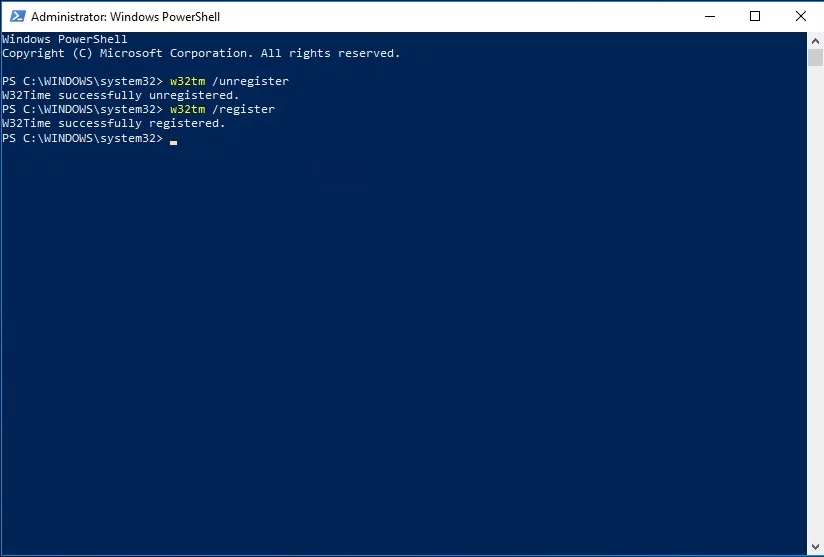
방법 5: 다른 시간 서버 사용
시간 서버 문제로 인해 Windows 시간 서비스 문제가 발생할 수도 있습니다. 이 경우 시간 서버를 수동으로 변경하기만 하면 됩니다. 다음 단계를 따르세요.
- 작업 표시줄에서 검색 아이콘을 클릭합니다.
- "제어판"(따옴표 제외)을 입력한 다음 Enter 키를 누릅니다.
- 시계, 언어 및 지역을 선택합니다.
- 날짜 및 시간을 클릭한 다음 인터넷 시간으로 이동합니다.
- 설정 변경 버튼을 클릭합니다.
- 서버로 "time.nist.gov"(따옴표 제외)를 입력한 다음 지금 업데이트 버튼을 클릭합니다. 문제가 해결되지 않으면 "pool.ntp.org"를 사용해 볼 수도 있습니다.
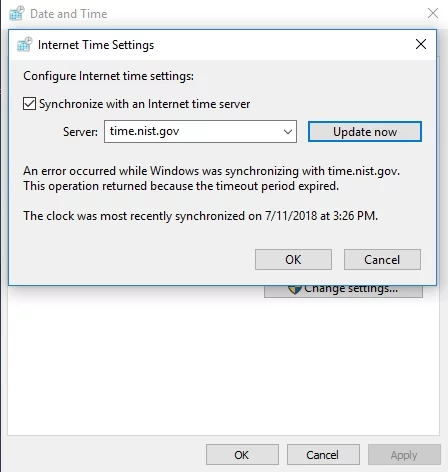
- 확인을 클릭하여 변경 사항을 저장합니다.
시간 서버를 변경한 후 문제가 지속되는지 확인하십시오. 레지스트리를 통해 목록에 더 많은 서버를 추가할 수도 있습니다. 다음 지침을 따르세요.
- 키보드에서 Windows 키+R을 누릅니다.
- "regedit"(따옴표 제외)를 입력한 다음 Enter 키를 누릅니다.
- 레지스트리 편집기가 실행되면 다음 경로로 이동합니다.
- HKEY_LOCAL_MACHINE\SOFTWARE\Microsoft\Windows\CurrentVersion\DateTime\Servers
- 오른쪽 창에 현재 서버가 표시됩니다. 빈 공간을 마우스 오른쪽 버튼으로 클릭하여 새 시간 서버를 추가할 수 있습니다. 새로 만들기를 선택한 다음 문자열 값을 선택합니다.
- 적절한 번호를 입력한 다음 항목을 두 번 클릭합니다.
- 값 데이터 필드에 서버 주소를 입력합니다. 사용할 수 있는 서버는 다음과 같습니다.
time-a.nist.gov
time-b.nist.gov
128.105.37.11
europe.pool.ntp.org
clock.isc.org
North-america.pool.ntp.org
time.windows.com
time.nist.gov
- 레지스트리에 서버를 추가했으면 시간 및 날짜 설정으로 이동합니다. 추가한 서버를 선택합니다.
당사 솔루션을 사용해 보셨습니까?
아래 댓글로 결과를 알려주세요!
